Szerző:
Carl Weaver
A Teremtés Dátuma:
2 Február 2021
Frissítés Dátuma:
1 Július 2024
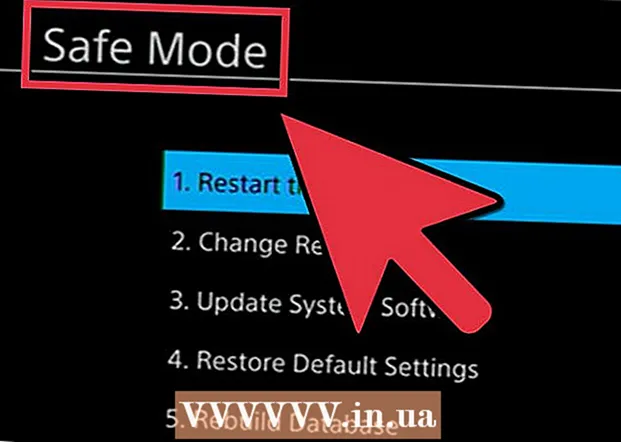
Tartalom
A játékkonzolok jelenlegi generációja a csúcson van létezésük teljes történetében. Az online játékok népszerűsítésével és a játékkonzol internethez való csatlakoztatásának lehetőségével számos új kiváltság vált a felhasználók rendelkezésére. Az egyikük a Sony doboz rendszerszoftverének rendszeres frissítése. Ezek a frissítések javítják a set-top box minőségét, és lehetővé teszik a legújabb szoftver használatát.
Lépések
1/2 módszer: Frissítés PS4 konzolon keresztül
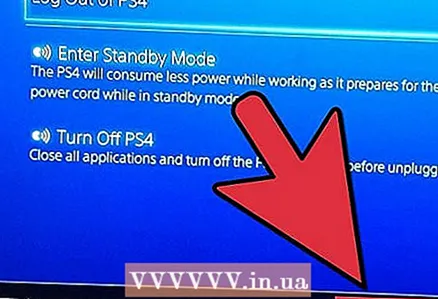 1 Kapcsolja be a PS4 -et. Ehhez nyomja meg a "Be" gombot a konzolpanelen vagy a "PlayStation" gombot a joystick -on (a kis kerek gomb középen).
1 Kapcsolja be a PS4 -et. Ehhez nyomja meg a "Be" gombot a konzolpanelen vagy a "PlayStation" gombot a joystick -on (a kis kerek gomb középen).  2 A funkció képernyőn válassza a "Beállítások" lehetőséget. Válassza ki az eszköztár alakú ikont az ikonok listájából.
2 A funkció képernyőn válassza a "Beállítások" lehetőséget. Válassza ki az eszköztár alakú ikont az ikonok listájából.  3 Válassza a "Rendszerszoftver -frissítés" funkciót. A rendszer ellenőrzi a legújabb szoftververziót. Ha nincs telepítve a legújabb verzió, a rendszer letölti az internetről.
3 Válassza a "Rendszerszoftver -frissítés" funkciót. A rendszer ellenőrzi a legújabb szoftververziót. Ha nincs telepítve a legújabb verzió, a rendszer letölti az internetről. 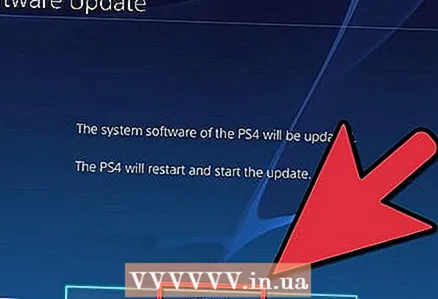 4 Telepítse a legújabb frissítést. Amikor a letöltés befejeződött, egy értesítés jelenik meg a képernyő bal felső sarkában. A funkciók képernyőn válassza az "Értesítések" lehetőséget, majd lépjen a "Letöltések" elemre. Futtassa a szoftverfrissítési fájlt, és egyszerűen kövesse a képernyőn megjelenő utasításokat a telepítés elindításához.
4 Telepítse a legújabb frissítést. Amikor a letöltés befejeződött, egy értesítés jelenik meg a képernyő bal felső sarkában. A funkciók képernyőn válassza az "Értesítések" lehetőséget, majd lépjen a "Letöltések" elemre. Futtassa a szoftverfrissítési fájlt, és egyszerűen kövesse a képernyőn megjelenő utasításokat a telepítés elindításához.
2/2 módszer: Telepítés USB -n keresztül
 1 Készítsen elő USB flash meghajtót. Személyi számítógép használatával hozzon létre mappákat az USB flash meghajtón a frissítési fájl mentéséhez. Lépjen a flash meghajtó gyökérmappájába, kattintson duplán a bal egérgombra, majd hozzon létre egy új mappát, és nevezze el "PS4" -nek.
1 Készítsen elő USB flash meghajtót. Személyi számítógép használatával hozzon létre mappákat az USB flash meghajtón a frissítési fájl mentéséhez. Lépjen a flash meghajtó gyökérmappájába, kattintson duplán a bal egérgombra, majd hozzon létre egy új mappát, és nevezze el "PS4" -nek. - A „PS4” mappában hozzon létre egy „UPDATE” mappát.
 2 Töltse le a frissítési fájlt. Mentse a fájlt az "UPDATE" mappába "PS4UPDATE.PUP" néven.
2 Töltse le a frissítési fájlt. Mentse a fájlt az "UPDATE" mappába "PS4UPDATE.PUP" néven.  3 Kapcsolja ki teljesen a PS4 -et. Győződjön meg arról, hogy a tápellátás jelzőfénye nem világít. Ha narancssárgán világít, nyomja meg és tartsa lenyomva a bekapcsológombot a PS4 panelen legalább 7 másodpercig, amíg egy második sípolást nem hall.
3 Kapcsolja ki teljesen a PS4 -et. Győződjön meg arról, hogy a tápellátás jelzőfénye nem világít. Ha narancssárgán világít, nyomja meg és tartsa lenyomva a bekapcsológombot a PS4 panelen legalább 7 másodpercig, amíg egy második sípolást nem hall.  4 Csatlakoztassa az USB -meghajtót a dobozhoz, és lépjen a "Biztonságos mód" -ba. Csatlakoztassa az USB -kulcsot az USB -porthoz, ha a konzol ki van kapcsolva, majd nyomja meg és tartsa lenyomva a bekapcsológombot legalább 7 másodpercig, hogy biztonságos módba induljon.
4 Csatlakoztassa az USB -meghajtót a dobozhoz, és lépjen a "Biztonságos mód" -ba. Csatlakoztassa az USB -kulcsot az USB -porthoz, ha a konzol ki van kapcsolva, majd nyomja meg és tartsa lenyomva a bekapcsológombot legalább 7 másodpercig, hogy biztonságos módba induljon. - 5 Telepítsen egy szoftverfrissítést. Válassza a „Rendszerszoftver frissítése” lehetőséget, és kövesse a képernyőn megjelenő utasításokat a telepítési folyamat befejezéséhez.



